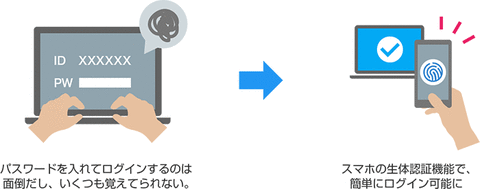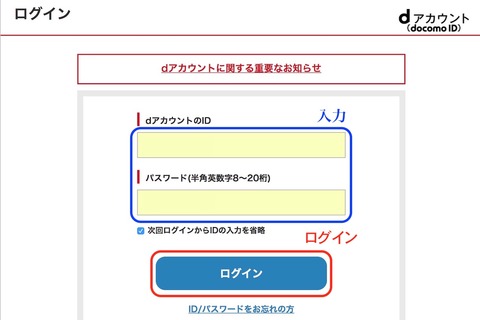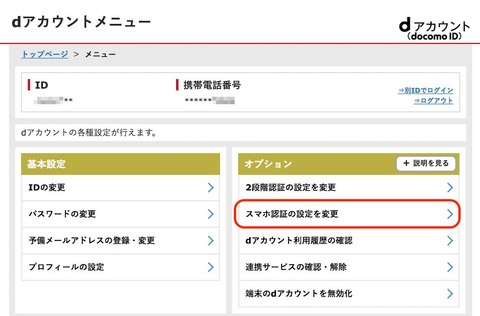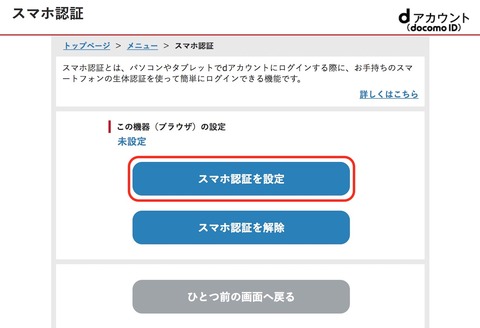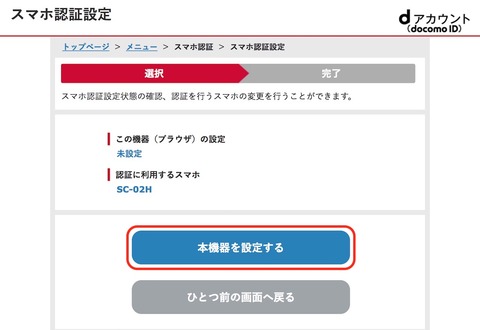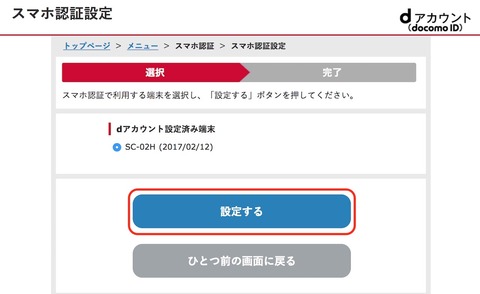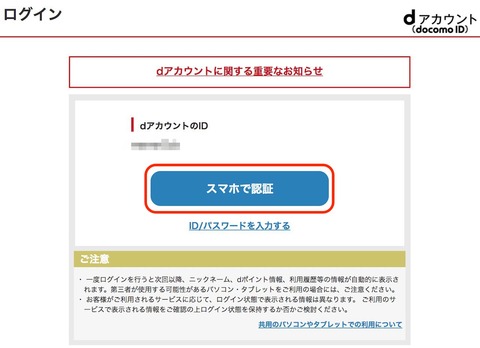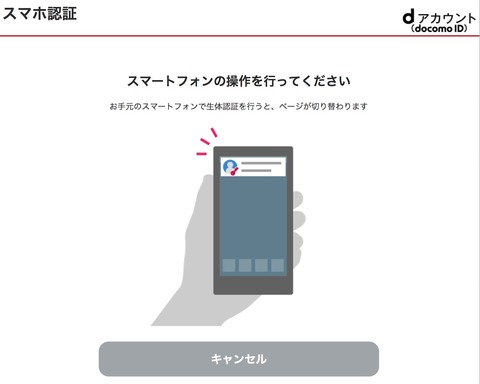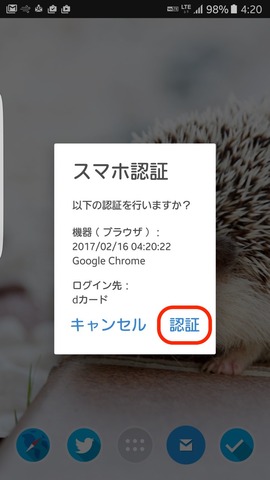NTTドコモの「スマホ認証」が提供開始!パソコンで「dアカウント」にログインする時にiPhoneなどのスマホの生体認証を使って簡単にできる方法を紹介【ハウツー】
| ドコモの「dアカウント」にパソコンで生体認証でログイン |
NTTドコモは13日、同社のサービスで利用している「dアカウント」にパソコン(PC)のWebブラウザーでログインする際、パスワード入力をしなくてもスマートフォン(スマホ)で生体認証すればPCのログインができる仕組み「スマホ認証」を2017年2月15日(水)15時より提供開始するとお知らせしています。
スマホの対応OSはAndroidおよびiOSで、これらのスマホの指紋認証や虹彩認証といった生体認証でPCのdアカウントログインが可能になります。なお、利用するには各OSにおけるアプリ「dアカウント設定」を最新バージョンにアップデートしておく必要があります。
今回は実際にスマホ認証を試してみましたので、利用方法などを手順を追って紹介したいと思います。
【スマホ認証とは?】
2017年2月15日(水曜)午後3時よりパソコンでのdアカウントログインがスマホの生体認証で簡単にご利用いただける「スマホ認証」を提供開始いたします。
スマホ認証は、WindowsやMacなどのPCでdアカウントにログインする際にiPhoneなどのスマホの指紋認証などを使うことで、パスワードを入力しなくてもログインできるサービスです。
通常、PCでdアカウントにログインする場合にはWebブラウザーを利用するのでパスワードを保存しておけば、スマホ認証を使わなくてもパスワードを入力する必要はありません。
しかしながら、Webブラウザーにパスワードを保存した場合は、マスターパスワードを知られてしまうと各サービスのパスワードも知らせてしまう可能性もあり、できるだけ保存しておきたくないということもあります。
そういった時にスマホ認証を使うことでスマホの生体認証でパスワードをいちいち入力せずに手軽にログインできるようになります。もちろん、生体認証にも「寝ている間に……」などの問題はありますが。
【スマホ認証の初期設定】
それでは、スマホ認証を使えるように初期設定をします。初期設定は、PCで設定をする前にまずはiPhoneやAndroidなどの生体認証に対応しているスマホにdアカウント設定アプリをインストールし、生体認証を使えるようにしておきます。iPhoneについては以前に紹介した記事を参照してください。
続いて、NTTドコモの公式Webページ「スマホ認証とは? | dアカウント」でも確認できますが、設定ページ「dアカウントメニュー」にdアカウントでログインして「スマホ認証の設定を変更」を選びます。
さらにスマホ認証をまだ設定していない場合には「未設定」になっているので、「スマホ認証を設定」を選び、「本機器を設定する」→「設定する」と選択したら完了です。
なお、このときに上述通り、事前にスマホ側のdアカウント設定アプリで生体認証を使えるようにしておかないと「認証に利用するスマホ」に認証をするスマホが現れないのでご注意ください。
【スマホ認証を使ってみる】
では、スマホ認証を使ってみましょう。スマホ認証を設定した場合には、dアカウントのログイン画面が「スマホで認証」ボタンだけになります。dアカウントのIDが合っていることを確認し、このボタンを押します。
すると、PC側は「スマートフォンの操作を行ってください」と表示され、スマホ側に「スマホ認証」画面が表示されるので「認証」ボタンを押して生体認証を行えば、スマホ側にも「認証結果を送信しました」と表示され、自動的にPC側がログインされます。
なお、iPhoneやiPadなどのiOS搭載機種では、dアカウント設定アプリの通知が利用許可されていない場合はスマホ認証設定ができないでご注意ください。その場合は、dアカウント設定アプリのトップ画面の右上にある「(i)ボタン」から「設定」→「通知設定」→「通知」を押し、通知を許可してください(通知が許可されている場合は、「通知設定」の項目が表示されていないとのこと)。
また、スマホ認証は登録したPCのWebブラウザーごとでのみ利用可能なため、例えば、1台のPCで複数のWebブラウザーを使っている場合にはそれぞれで設定が必要となります。
この辺りはちょっと面倒かもしれませんし、スマホをかばんなどに入れていてすぐ出ない場合には手軽なのか微妙ですが、パスワードを保存していないのに忘れてしまうということが多い人は使ってみてはいかがでしょうか。
記事執筆:memn0ck
価格:無料
カテゴリ: ツール